1、Mac有蓝牙吗?所有现代Mac电脑都内置蓝牙支持。您无需在MacBook Pro,MacBook Air或iMac上购买任何特殊的蓝牙功能。只需按照以下步骤在Mac上启用蓝牙即可开始使用。如果在“系统偏好设置”面板中没有看到相关的蓝牙选项,则可能是旧款Mac没有附带蓝牙功能。
2、如何在Mac上打开蓝牙在Mac上使用蓝牙并不困难。要打开它,请打开屏幕左上角的Apple菜单,然后选择系统偏好设置。在结果窗口中,选择蓝牙。

3、在蓝牙面板的左侧,您将看到蓝牙图标,其状态位于其下方。如果显示蓝牙:关闭,请单击“打开蓝牙”按钮以启用它。这就是在Mac上打开蓝牙所需的一切。当您在这里时,我们建议您检查菜单栏中的显示蓝牙(如果尚未启用)。这将在屏幕顶部放置一个蓝牙图标,使您可以轻松访问蓝牙连接,而无需每次都进入此面板。

4、如何将蓝牙设备连接到Mac现在您已打开蓝牙,让我们看看如何连接设备。首次在Mac上使用蓝牙设备之前,您需要配对它。如果您之前在其他设备上使用过蓝牙,那么您应该熟悉可发现性的概念。由于许多蓝牙设备出现在同一区域是很常见的,因此您必须手动配对设备以确保安全。并且您只能在设备可被发现时执行此操作(也称为“配对模式”)。当您在Mac上打开蓝牙设置面板时,您的计算机是可发现的。
5、配对新设备此过程的细节取决于您要配对的设备。与macOS一样,大多数其他操作系统(包括Win蟠校盯昂dows 10,Android和iOS)在打开蓝牙选项时将其自身设置为可发现。对于蓝牙键盘,鼠标,耳机等设备,进入配对模式的确切方法取决于设备。有关详细信息,请查阅手册。一旦其他设备处于配对模式,您应该会在Mac的蓝牙设置中看到其名称显示在“设备”下。单击要添加的按钮旁边的“连接”按钮。

6、对于许多蓝牙设备,您需要确认所提供的PIN在两台设备上都匹配。确保这是正确的,特别是如果你在拥挤的地区有很多设备。如果您必须手动输入PIN码(通常只与旧设备的情况下),这很可能是0000,1111,或1234。
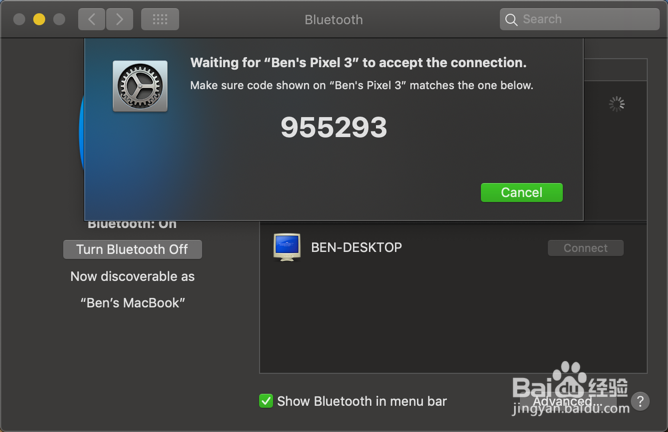
7、完成后,您已通过蓝牙成功连接Mac和其他设备。当它们打开并且在彼此的范围内(大约30英尺)时,它们将自动连接。如果您的设备未自动连接,您可以随时手动连接。在蓝牙设置面板(以及菜单栏图标)中,您将看到之前配对的所有设备都显示在“设备”下。确保设备已打开,然后双击其名称以连接到该设备。如果它不起作用,请先将其与任何其他配对的计算机断开连接。

8、要删除设备,请在设备列表中右键单击该设备,然后选择“删除”。完成此操作后,设备将不再自动连接,您必须再次配对才能使用它。
9、了解macOS蓝牙图标如果您已启用前面提到的蓝牙菜单栏图标,您将始终看到蓝牙徽标。您可以单击它以快速切换蓝牙,连接到设备或打开完整首选项面板。事实证明,蓝牙图标也会更改为显示信缓肉酪盂息:黑色图标表示蓝牙已打开,但没有设备连接到Mac。带有三个点的图标可让您知道蓝牙已打开,并且您有一台或多台设备已连接到Mac。清晰的图标表示蓝牙已关闭。如果您看到电池符号较低的图标,则表示至少有一台连接的设备电池电量不足。这可能不适用于所有设备。最后,带有Z字形线的图标表示蓝牙不可用。尝试重新启动Mac以修复它。如果这不起作用,请删除所有USB设备并再次重新启动。如果不这样做,您需要查看以下问题排查步骤。

10、在没有鼠标或键盘的情况下打开蓝牙许多人在桌面Mac上使用蓝牙鼠标和/或键盘。正如您所想象的那样,突收墩芬蓥然关闭蓝牙可能会造成问题,因为您需要这些设备才能访问蓝牙菜单。值得庆幸的是,对于没有触控板的Mac,除非连接USB鼠标,否则macOS不会关闭蓝牙。但万一出现问题,您只需使用鼠标或键盘即可在Mac上重新启用蓝牙。在MacBook上,您拥有内置键盘和触控板,这不是问题。但在iMac上,您需要连接USB鼠标或键盘才能执行此操作。要在不使用鼠标的情况下打开蓝牙,请按Cmd + Space以打开Spotlight搜索。搜索蓝牙文件交换,然后按Return键启动该实用程序。一旦应用程序启动,它将显示一个窗口,通知您蓝牙已禁用。再次点击返回打开蓝牙。如果需要打开蓝牙面板,请再次打开Spotlight并键入蓝牙

11、适用于Mac的高级蓝牙设置前两个选项是配对方便。如上所述,如果在未连接键盘,鼠标或触控板的情况下打开计算机,它们会使Mac自动打开“蓝牙设置”面板。这使您可以轻松地将蓝牙配件置于配对模式并进行连接。如果希望蓝牙设备唤醒计算机,请启用第三个选项。打开它,按键盘上的键或单击连接的蓝牙设备上的鼠标按钮将在睡眠模式下唤醒计算机。

